第 1 章 概要
この章では、Sun JavaTM System Application Server について説明し、基本的な管理タスクを紹介します。この章には次の節が含まれています。
Sun Java System Application Server について
Application Server とは
Application Server は、エンタープライズアプリケーションの開発、配備、および管理のための堅牢な J2EE プラットフォームを提供します。主な機能に、トランザクション管理、パフォーマンス、スケーラビリティー、セキュリティー、および統合があります。Application Server は、Web パブリッシングから企業規模のトランザクション処理までを幅広くサポートします。一方、開発者は Application Server を利用して、JavaServer Pages (JSPTM)、Java サーブレット、および Enterprise JavaBeansTM (EJBTM) テクノロジをベースにしたアプリケーションを構築できます。
Application Server Enterprise Edition は、高度なクラスタリング技術とフェイルオーバー技術を提供します。これらの機能により、スケーラブルで高い可用性を備えた J2EE アプリケーションを実行できます。
-
クラスタリング - クラスタは、1 つの論理エンティティーとして一体となって動作するアプリケーションサーバーインスタンスの集まりです。クラスタ内の各 Application Server インスタンスは同じように設定され、各インスタンスには同じアプリケーションが配備されています。
クラスタに Application Server インスタンスを追加することによってシステムの容量が増加し、水平的なスケーリングが実現されます。サービスを中断せずに、クラスタに Application Server インスタンスを追加することができます。HTTP、RMI/IIOP、および JMS ロードバランスシステムは、クラスタ内の正常な Application Server インスタンスに要求を分散させます。
-
高可用性 - 可用性を有効にすると、クラスタ内の Application Server インスタンスをフェイルオーバーによって保護できます。1 つのアプリケーションサーバーインスタンスが停止すると、利用できなくなったサーバーに割り当てられていたセッションは別の Application Server インスタンスに引き継がれます。セッションの情報は、高可用性データベース (HADB) に格納されます。HADB は、持続的な HTTP セッションとステートフルセッション Beans をサポートします。
Application Server のアーキテクチャー
ここでは、図 1–1 に示す Application Server のハイレベルアーキテクチャーについて説明します。
図 1–1 Application Server のアーキテクチャー
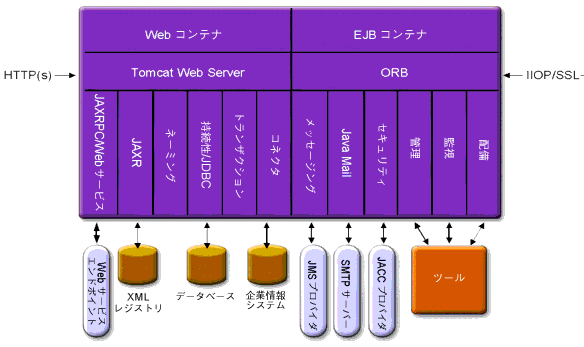
-
コンテナ - コンテナは、J2EE コンポーネントのセキュリティーやトランザクション管理などのサービスを提供する実行環境です。図 1–1 は、2 つのタイプの J2EE コンテナ、Web および EJB を示しています。JSP ページやサーブレットなどの Web コンポーネントは、Web コンテナ内で実行されます。EJB テクノロジのコンポーネントである Enterprise JavaBeans は、EJB コンテナ内で実行されます。
-
クライアントアクセス - 実行時に、ブラウザクライアントはインターネット上で使われているプロトコルである HTTP で Web サーバーと通信することにより Web アプリケーションにアクセスします。HTTPS プロトコルは、セキュア通信を必要とするアプリケーションのためにあります。Enterprise Bean クライアントは、IIOP または IIOP/SSL (セキュア) プロトコルを介して ORB (Object Request Broker) と通信します。Application Server には、HTTP、HTTPS、IIOP、および IIOP/SSL プロトコル用の別個のリスナーがあります。各リスナーは、固有のポート番号を排他的に使用しています。
-
Web サービス - J2EE プラットフォームでは、Java API for XML-Based RPC (JAX-RPC) によって実装された Web サービスを提供する Web アプリケーションを配備できます。J2EE アプリケーションやコンポーネントは、ほかの Web サービスのクライアントにすることもできます。アプリケーションは Java API for XML Registries (JAXR) を介して XML レジストリにアクセスします。
-
アプリケーションのサービス - J2EE プラットフォームは、コンテナがアプリケーションのサービスを提供するように設計されています。図 1–1 は、次のサービスを示しています。
-
トランザクション管理 - トランザクションは作業の分割不能な単位です。たとえば、銀行口座間での資金の振り替えがトランザクションにあたります。トランザクション管理サービスは、トランザクションが完全に終了するか、またはロールバックされるようにします。
外部システムへのアクセス
J2EE プラットフォームでは、アプリケーションが Application Server の外部にあるシステムにアクセスできます。アプリケーションは、リソースと呼ばれるオブジェクトを介してこれらのシステムにアクセスします。管理者はリソース設定を行う必要があります。J2EE プラットフォームでは、次の API およびコンポーネントを介して外部システムにアクセスできます。
-
JDBC - データベース管理システム (DBMS) は、データの格納、編成、および検索機能を提供します。大部分のビジネスアプリケーションは、アプリケーションが JDBC API 経由でアクセスするリレーショナルデータベースにデータを格納します。データベース内の情報は、多くの場合、持続性があるとされています。これは、ディスク上に保存され、アプリケーションを終了したあとも存在するためです。Application Server バンドルには PointBase DBMS が組み込まれています。
-
メッセージング - メッセージングは、ソフトウェアコンポーネント間またはアプリケーション間の通信メソッドです。メッセージングクライアントは、ほかのどのクライアントともメッセージの送受信を行います。アプリケーションは Java Messaging Service (JMS) API を介してメッセージングプロバイダにアクセスします。Application Server には JMS プロバイダが組み込まれています。
-
コネクタ - J2EE コネクタアーキテクチャーでは、J2EE アプリケーションと既存のエンタープライズ情報システム (EIS) との統合が可能です。アプリケーションは、コネクタまたはリソースアダプタと呼ばれる移行可能な J2EE コンポーネントを介して EIS にアクセスします。
-
JavaMail - JavaMail API を介して、アプリケーションは電子メールを送受信するために SMTP サーバーに接続します。
-
サーバー管理 - 図 1-1 の右下に、Application Server の管理者によって実行されるタスクの一部が示されています。たとえば、管理者は、アプリケーションを配備 (インストール) し、サーバーのパフォーマンスを監視します。これらのタスクは Application Server が提供する管理ツールを使用して実行します。
管理用ツール
管理コンソール
管理コンソールは、ナビゲートしやすいインタフェースとオンラインヘルプを装備したブラウザベースのツールです。このマニュアルでは、管理コンソールの使用手順を順を追って説明します。管理コンソールを使用するには、管理サーバーが稼動している必要があります。
Application Server をインストールするときに、サーバーのポート番号を選択します。選択しなかった場合は、デフォルトポートの 4849 が使用されます。また、ユーザー名とマスターパスワードも指定します。
管理コンソールを起動するには、Web ブラウザで次のように入力します。
https://hostname:port |
次に例を示します。
https://kindness.sun.com:4849 |
管理コンソールを Application Server がインストールされたマシンで実行する場合は、ホスト名として localhost を指定します。
Windows で、「スタート」メニューから「Application Server 管理コンソール」を起動します。
インストールプログラムにより、domain1 という名前のデフォルト管理ドメインがデフォルトポート番号 4849 で生成されます。また、ドメイン管理サーバー (DAS) とは分離したインスタンスも作成されます。インストール後は、管理ドメインを作成して追加できます。各ドメインは、一意のポート番号を持ったドメイン管理サーバーをそれぞれ持っています。管理コンソールの URL を指定する場合は、管理するドメインのポート番号を使用してください。
設定にリモートサーバーインスタンスが含まれる場合は、ノードエージェントを作成してリモートサーバーインスタンスを容易に管理できるようにします。サーバーインスタンスの作成、起動、停止、および削除は、ノードエージェントの役割です。ノードエージェントを設定するには、コマンド行インタフェース (CLI) のコマンドを使用します。
asadmin ユーティリティー
asadmin ユーティリティーは、コマンド行ツールです。asadmin ユーティリティーと、このユーティリティーに関連するコマンドを使用して、管理コンソールで実行可能な一連の同じタスクを実行します。たとえば、ドメインの起動と停止、サーバーの設定、アプリケーションの配備などを実行します。
シェルのコマンドプロンプトからこれらのコマンドを使用するか、または別のスクリプトやプログラムからこれらのコマンドを呼び出します。これらのコマンドを使用して、定型管理タスクを自動化します。
asadmin ユーティリティーを起動するには、次のように入力します。
$ asadmin |
asadmin 内で使用可能なコマンドを一覧表示するには、次のように入力します。
asadmin> help |
シェルのコマンドプロンプトで、asadmin コマンドを次のように実行することもできます。
$ asadmin help |
コマンドの構文と例を表示するには、help のあとにコマンド名を入力します。次に例を示します。
asadmin> help create-jdbc-resource |
指定したコマンドの asadmin help 情報が、コマンドの UNIX マニュアルページに表示されます。これらのマニュアルページは HTML 形式でも利用できます。
Application Server Management Extension (AMX)
Application Server Management Extension は、すべての Application Server 設定を表示する API であり、AMX インタフェースを実装する、使いやすいクライアント側の動的なプロキシとして JMX 管理対象 Beans を監視しています。
Application Server Management Extension の使用についての詳細は、『Application Server 開発者ガイド』の JMX に関する章を参照してください。
Application Server の設定
Application Server の設定
Application Server ドメインは、管理者によるシステム設定の管理を容易にするための作成される、論理的または物理的なユニットです。ドメインは、インスタンスとノードエージェントを含む、より小さなユニットに分割されます。サーバーインスタンスは、単一の物理マシンで Application Server を実行する単一の Java 仮想マシン (JVM) です。各ドメインには 1 つ以上のインスタンスがあります。また、適切に機能するためにドメインには、インスタンス用に少なくとも 1 つの関連するノードエージェントが必要です。ドメインをグループ化してクラスタを生成できます。クラスタでは、管理者によるソフトウェアとハードウェアのグループ管理が可能です。
ドメインの設定
管理ドメインは基本的なセキュリティー構造を提供し、これによって各種の管理者がアプリケーションサーバーインスタンスの特定のグループ (ドメイン) を管理できます。サーバーインスタンスを個別のドメインにグループ化することにより、さまざまな組織や管理者が 1 つの Application Server インストールを共有できます。各ドメインには、固有の設定、ログファイル、およびアプリケーションの配備領域があり、これらはほかのドメインとは無関係です。1 つのドメインの設定が変更されても、ほかのドメインの設定は影響を受けません。
それぞれの管理コンソールセッションでは、ドメインを設定および管理できます。複数のドメインを作成している場合は、追加の管理コンソールセッションを起動して、各ドメインを管理する必要があります。各ドメインは、一意のポート番号を持ったドメイン管理サーバー (DAS) を持っています。各管理ドメインは、複数のアプリケーションサーバーインスタンスを保有できます。ただし、アプリケーションサーバーインスタンスは 1 つのドメインにのみ属することができます。Application Server がインストールされると、domain1 という名前の管理ドメインが自動的に作成されます。
ドメインの作成
ドメインは、create-domain コマンドによって作成されます。次のコマンド例では、mydomain というドメインを作成します。管理サーバーが待機するポートは 1234 で、管理ユーザー名は hanan です。このコマンドは、管理パスワードおよびマスターパスワードをプロンプトします。
$ asadmin create-domain --adminport 80 --adminuser hanan mydomain |
mydomain ドメインの管理コンソールをブラウザ内で起動するには、次の URL を入力します。
http://hostname:80 |
前述の create-domain の例の場合、ドメインのログファイル、設定ファイル、および配備されたアプリケーションは次のディレクトリに置かれます。
domain-root-dir/mydomain
ドメインのディレクトリを別の位置に作成するには、--domaindir オプションを指定します。コマンドの完全な構文を確認するには、asadmin help create-domain と入力してください。
ドメインの削除
ドメインは、asadmin delete-domain コマンドによって削除されます。ドメインを管理できる OS ユーザー (またはルート) だけが、このコマンドを正常に実行できます。たとえば、mydomain というドメインを削除するには、次のコマンドを入力します。
$ asadmin delete-domain mydomain |
ドメインの一覧表示
マシン上に作成されているドメインを asadmin list-domains コマンドを使用して参照できます。デフォルトの domain-root-dir ディレクトリ内のドメインを一覧表示するには、次のコマンドを入力します。
$ asadmin list-domains |
別のディレクトリに作成されているドメインを一覧表示するには、--domaindir オプションを指定します。
ドメインの起動
ドメインの起動時に、管理サーバーとアプリケーションサーバーインスタンスが起動されます。アプリケーションサーバーインスタンスは、一度起動すると常時稼動となり、要求を待機して受け付けます。各ドメインは、別々に起動する必要があります。
ドメインを起動するには、asadmin start-domain コマンドを入力し、ドメイン名を指定します。たとえば、デフォルトのドメイン (domain1) を起動するには、次のように入力します。
$ asadmin start-domain --user admin domain1 |
ドメインが 1 つだけの場合は、ドメイン名を省略します。コマンドの完全な構文を確認するには、asadmin help start-domain と入力してください。パスワードデータを省略した場合は、入力するように要求されます。
asadmin start-domain domain1 コマンドは、サーバーをインストールしたユーザーが実行するようにしてください。インストールユーザー以外が実行した場合、.asadmintruststore が、インストールユーザーのホームディレクトリから、実行ユーザーのホームディレクトリに移動またはコピーされます。
このファイルが、インストールユーザーのホームディレクトリから実行ユーザーのホームディレクトリに (コピーではなく) 移動された場合、アップグレードやインストールを行うユーザーのホームディレクトリに .asadmintruststore ファイルが存在しなくなってしまうため、アプリケーションのアップグレードが正常に実行できなくなる可能性があります。
削除された .asadmintruststore ファイルの復元
ドメインの .asadmintruststore ファイルが削除されてしまった場合、新しいファイルを簡単に作成できます。
 新しい .asadmintruststore ファイルを作成する
新しい .asadmintruststore ファイルを作成する
手順
-
ローカルの asadmin start-domain コマンドを使用して、管理するドメインを起動します。
ローカルの asadmin コマンドでドメインを起動する場合、.asadmintruststore ファイルは必要ありません。
-
リモートの asadmin コマンドのいずれかを実行します。
リモートの asadmin コマンドでは、--user、--passwordfile (--password)、--host、および --port オプションを指定し、またターゲットドメインが実行中である必要があります。
-
確認画面で「y」と入力して、新しいドメイン証明書を受け入れます。
Windows でデフォルトのドメインを起動するには、次の手順に従います。
Windows の「スタート」メニューで、「プログラム」 - >「Sun Microsystems」 - >「Application Server」 - >「管理サーバーを起動」を選択します。
サーバーまたはドメインの再起動
サーバーの再起動の手順はドメインの再起動と同じです。ドメインまたはサーバーを再起動するには、ドメインをいったん停止してから起動します。
ドメインの停止
ドメインを停止すると、そのドメインの管理サーバーとアプリケーションサーバーインスタンスがシャットダウンします。ドメインを停止すると、そのサーバーインスタンスは新しい接続を受け付けなくなり、未完了の接続がすべて完了するまで待機します。サーバーインスタンスはシャットダウンプロセスを完了しなければならないため、これには数秒間かかります。ドメインの停止処理中は、管理コンソールおよびほとんどの asadmin コマンドが使用できません。
ドメインを停止するには、asadmin stop-domain コマンドを入力し、ドメイン名を指定します。たとえば、デフォルトのドメイン (domain1) を停止するには、次のように入力します。
$ asadmin stop-domain domain1 |
ドメインが 1 つだけの場合は、ドメイン名を省略します。コマンドの完全な構文を確認するには、asadmin help stop-domain と入力してください。
管理コンソールを使用してドメインを停止するには、次の手順に従います。
-
ツリーコンポーネントで、スタンドアロンインスタンスノードの下にあるサーバー (管理サーバー) を選択します。
-
「一般情報」ページで、「インスタンスの停止」をクリックします。
Windows でデフォルトのドメインを停止するには、次の手順に従います。
「スタート」メニューで、「プログラム」 - >「Sun Microsystems」 - >「Application Server」 - >「管理サーバーを停止」を選択します。
ドメイン管理サーバーの再作成
ミラーリングを行うため、および、ドメイン管理サーバー (DAS) の有効なコピーを提供するためには、次のものを用意する必要があります。
-
元の DAS を含むマシン 1 台 (machine1)
-
アプリケーションを実行してクライアントの要求を満たすサーバーインスタンスを持つクラスタを含む 2 台目のマシン (machine2)。クラスタは、1 台目のマシンの DAS を使用して設定されます。
-
1 台目のマシンがクラッシュした場合に DAS を再作成する必要がある 3 台目のバックアップマシン (マシン 3)
注 –
1 台目のマシンの DAS のバックアップを維持する必要があります。asadmin backup-domain を使用して、現在のドメインをバックアップしてください。
 DAS を移行する
DAS を移行する
ドメイン管理サーバーを 1 台目のマシン (machine1) から 3 台目のマシン (machine3) に移行するには、次の手順が必要です。
手順
-
1 台目のマシンと同様に、Application Server を 3 台目のマシンにインストールします。
この処理は、DAS が 3 台目のマシンに正常に復元されて、パスの競合を発生させないために必要です。
-
コマンド行 (対話型) モードを使用して、Application Server 管理パッケージをインストールします。対話型のコマンド行モードを有効にするには、console オプションを次のように指定してインストールプログラムを起動します。
./bundle-filename -console
コマンド行インタフェースを使用してインストールを行うには、ルートのアクセス権が必要です。
-
オプションの選択を解除して、デフォルトのドメインをインストールします。
バックアップされたドメインの復元は、同じアーキテクチャーおよびまったく同じインストールパスを持つ 2 台のマシンでのみサポートされます (すなわち両方のマシンが同じ install-dir と domain-root-dir を使用する)。
-
-
1 台目のマシンのバックアップ ZIP ファイルを、3 台目のマシンの domain-root-dir にコピーします。FTP でファイルを転送することもできます。
-
asadmin restore-domain コマンドを実行して、ZIP ファイルを 3 台目のマシンに復元します。
asadmin restore-domain --filename domain-root-dir/sjsas_backup_v00001.zip domain1
任意のドメインをバックアップできます。ただし、ドメインの再作成中は、ドメイン名が元のドメイン名と同一でなければなりません。
-
3 台目のマシンで domain-root-dir/domain1/generated/tmp ディレクトリのアクセス権を変更して、1 台目のマシンの同じディレクトリのアクセス権と一致させます。
このディレクトリのデフォルトのアクセス権は、?drwx------? (または 700) です。
次に例を示します。
chmod 700 domain-root-dir/domain1/generated/tmp
前述の例では、domain1 をバックアップすると仮定しています。ドメインを別の名前でバックアップする場合は、この domain1 をバックアップするドメインの名前に置き換えてください。
-
3 台目のマシンの domain.xml で、プロパティーのホスト値を変更します。
-
3 台目のマシンの domain-root-dir/domain1/config/domain.xml を更新します。
たとえば、machine1 を検索して、machine3 に置き換えるとします。その場合は、次のように変更します。
<jmx-connector><property name=client-hostname value=machine1/>...
変更後:
<jmx-connector><property name=client-hostname value=machine3/>...
-
次のように変更します。
<jms-service... host=machine1.../>
変更後:
<jms-service... host=machine3.../>
-
machine3 の復元されたドメインを起動します。
asadmin start-domain --user admin-user --password admin-password domain1
-
machine2 のノードエージェントのプロパティーで、DAS ホストの値を変更します。
-
machine2 の install-dir/nodeagents/nodeagent/agent/config/das.properties で、agent.das.host プロパティー値を変更します。
-
machine2 のノードエージェントを再起動します。
注 –asadmin start-instance コマンドを使用してクラスタインスタンスを起動し、復元したドメインと同期させます。
Application Server インスタンス
Application Server インスタンスについて
Application Server は、インストール時に server という名前のアプリケーションサーバーインスタンスを作成します。必要に応じて、サーバーインスタンスを削除して、異なる名前で新しいインスタンスを作成できます。
各 Application Server インスタンスには、固有の J2EE 設定、J2EE リソース、アプリケーションの配備領域、およびサーバー設定があります。1 つのアプリケーションサーバーインスタンスを変更しても、ほかのアプリケーションサーバーインスタンスへは影響しません。1 つの管理ドメイン内に多数のアプリケーションサーバーインスタンスを保有できます。
多くのユーザーに対して、1 つのアプリケーションサーバーインスタンスが、そのニーズを満たします。ただし、環境によっては、1 つ以上の追加のアプリケーションサーバーインスタンスを追加して作成する場合があります。たとえば、開発環境内で異なるアプリケーションサーバーインスタンスを使用して、異なる Application Server 設定でテストしたり、異なるアプリケーション配備を比較およびテストできます。アプリケーションサーバーインスタンスを簡単に追加または削除できるので、それを利用して、一時的な「サンドボックス」領域を作成して、開発中に実験できます。
さらに、各アプリケーションサーバーインスタンスに対して、仮想サーバーを作成することもできます。単一のインストールされているアプリケーションサーバーインスタンス内で、企業または個人のドメイン名、IP アドレス、いくつかの管理機能を提供できます。ユーザーにとっては、ハードウェアを持つことも、サーバーの基本的な保守を行うこともなく、自分の Web サーバーを所有しているのとほぼ同じです。このような仮想サーバーは、複数のアプリケーションサーバーインスタンスにまたがりません。仮想サーバーの詳細については、「JVM の一般設定を行う」を参照してください。
実践配備においては、複数のアプリケーションサーバーインスタンスの代わりに仮想サーバーをさまざまな用途に応じて使用できます。ただし、仮想サーバーがニーズを満たさない場合、複数のアプリケーションサーバーインスタンスを使用することも可能です。
Application Server インスタンスは、自動的には起動しません。一度インスタンスを起動すると、停止するまで、そのインスタンスは機能します。アプリケーションサーバーインスタンスを停止すると、そのアプリケーションサーバーインスタンスは新しい接続を受け付けなくなり、未完了の接続がすべて完了するまで待機します。マシンがクラッシュしたり、オフラインになったりすると、サーバーは終了して、処理中だった要求が失われる可能性があります。
Application Server インスタンスの定義
アプリケーションサーバーインスタンスは、アプリケーション開発の基礎を形成します。各インスタンスは 1 つのドメインに属し、それぞれに固有のディレクトリ構造、設定、および配備されたアプリケーションが含まれます。各サーバーインスタンスには、J2EE プラットフォームの Web および EJB コンテナも含まれます。新しいサーバーインスタンスには必ず、インスタンスが置かれるマシンを定義するノードエージェント名に対する参照が含まれる必要があります。
作成可能なサーバーインスタンスには、次の 3 つのタイプがあります。個々のサーバーインスタンスは 1 つのタイプのみに該当します。
-
スタンドアロンサーバーインスタンスの場合、設定はほかのサーバーインスタンスやクラスタとは共有されません。
-
共有サーバーインスタンスの場合、設定はほかのインスタンスやクラスタと共有されます。
-
クラスタ化されたサーバーインスタンスの場合、設定はクラスタ内のほかのインスタンスと共有されます。
クラスタは、アプリケーション、リソース、および設定情報の同じセットを共有するサーバーインスタンスの集まりです。1 つのサーバーインスタンスは 1 つのクラスタにのみ属することが可能です。特に注目すべき点は、クラスタを使用すると、複数のマシン間で負荷が分散されることによってロードバランスが容易になり、インスタンスレベルのフェイルオーバーによって高可用性を実現できることです。
図 1–2 は、アプリケーションサーバーインスタンスの詳細を示しています。アプリケーションサーバーインスタンスは、Application Server Enterprise Edition のクラスタリング、ロードバランス、セッションの持続性といった各機能の基本を構成するものです。
図 1–2 Application Server インスタンス
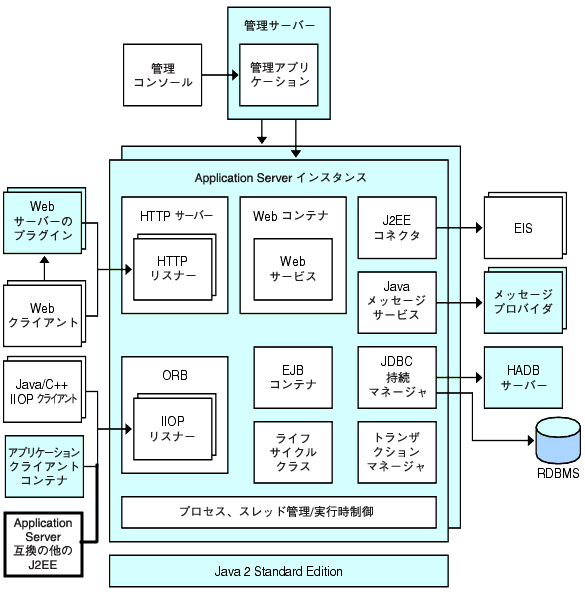
スタンドアロンインスタンスについて
Application Server インスタンスは、自動的には起動しません。一度インスタンスを起動すると、停止するまで、そのインスタンスは機能します。アプリケーションサーバーインスタンスを停止すると、そのアプリケーションサーバーインスタンスは新しい接続を受け付けなくなり、未完了の接続がすべて完了するまで待機します。マシンがクラッシュしたり、オフラインになったりすると、サーバーは終了して、処理中だった要求が失われる可能性があります。
関連項目
一般サーバー情報の表示
「一般」タブから、次のタスクを実行できます。
-
「インスタンスを起動」をクリックして、インスタンスを起動します。
-
「インスタンスの停止」をクリックして、インスタンスを停止します。
-
「ログファイルを表示」をクリックして、サーバーのログビューアを開きます。
-
「ログファイルをローテーション」をクリックして、インスタンスのログファイルをローテーションします。
このアクションは、ログファイルのローテーションをスケジュールします。実際のローテーションは、次にログファイルがエントリに書き込まれたときに行われます。ローテーションは、デフォルトのサーバー (DAS) に対してはただちに実行されますが、ほかのスタンドアロンサーバーに対しては遅れます。
-
「JNDI ブラウズ」をクリックして、実行中のインスタンスの JNDI ツリーをブラウズします。
-
「トランザクションの回復」をクリックして、未完了のトランザクションを回復します。
さらに、次のタブを選択して、追加のタスクを実行できます。
-
「アプリケーション」タブ: 選択したアプリケーションを配備します。
-
「リソース」タブ: 選択したリソースを管理します。
-
「プロパティー」タブ: インスタンス固有のプロパティーを設定します。
-
「監視」タブ: JVM、サーバー、スレッドプール、HTTP サービス、トランザクションサービスの監視データを表示します。
-
「詳細」タブ: アプリケーションを配備するための一般的なプロパティーを設定します。
 アプリケーションを配備する
アプリケーションを配備する
「アプリケーション」タブでは、インスタンスと関連付けられたアプリケーションのうち選択したものを有効化または無効化したり、配備したりできます。
手順
-
必要なアプリケーションのチェックボックスを選択します。
-
「配備」ドロップダウンメニューから、配備するアプリケーションモジュールのタイプを選択します。
-
エンタープライズアプリケーション: EAR (Enterprise Application Archive) ファイルまたはディレクトリ内の J2EE アプリケーション。
-
Web アプリケーション: WAR (Web アプリケーションアーカイブ) ファイルまたはディレクトリ内にパッケージ化されている JavaServer Pages (JSP)、サーブレット、HTML ページなどの Web リソースの集まり。
-
EJB モジュール: EJB JAR (Java Archive) ファイルまたはディレクトリに含まれる 1 つまたは複数の Enterprise JavaBeans (EJB コンポーネント)。
-
コネクタモジュール: エンタープライズ情報システム (EIS) に接続し、RAR (Resource Adapter Archive) ファイルまたはディレクトリにパッケージ化されます。
-
ライフサイクルモジュール: サーバーのライフサイクルの 1 つまたは複数のイベントによって起動されると、タスクを実行します。
-
アプリケーションクライアントモジュール: J2EE アプリケーションクライアント JAR ファイルとも呼ばれ、クライアントのサーバー側ルーチンを含んでいます。
-
 新しいリソースタイプを作成する
新しいリソースタイプを作成する
「リソース」タブでは、リソースタイプを有効または無効にしたり、新規に作成してインスタンスと関連付けしたりできます。
手順
-
必要なリソースのチェックボックスを選択します。
-
「新規」ドロップダウンメニューから、作成するリソースのタイプを選択し、該当するインスタンスと関連付けます。
-
JDBC: アプリケーションにデータベースへ接続する手段を提供します。
-
持続マネージャー: 下位互換性のために必要な、コンテナ管理による持続性 Beans を使用したアプリケーションのために必要です。
-
JMS 接続ファクトリ: アプリケーションがプログラムでほかの JMS オブジェクトを作成できるようにするオブジェクトです。
-
JMS 送信先: メールおよびメッセージングアプリケーションを構築するための、プラットフォームにもプロトコルにも依存しないフレームワークを提供する JavaMail API 内のメールセッションを表します。
-
JavaMail: メールおよびメッセージングアプリケーションを構築するための、プラットフォームにもプロトコルにも依存しないフレームワークを提供します。
-
カスタム: 定義済みの JNDI サブコンテキスト、リソースタイプ、およびファクトリクラスを含む、非標準のリソースを表します。
-
外部: LDAP (Lightweight Directory Access Protocol) リポジトリ内の外部リソースオブジェクトを検出するためのアプリケーションを有効にします。
-
コネクタ: アプリケーションにエンタープライズ情報システム (EIS) への接続を提供するプログラムオブジェクト。
-
管理オブジェクト: JSR-160 準拠のリモート JMX コネクタを設定します。
-
管理サーバーの詳細設定
管理サーバーの詳細設定では、アプリケーションを配備するための一般プロパティーを設定できます。これらのプロパティーにより、配備されているアプリケーションに加えられた変更の検出や、変更されたクラスの再読み込みを確実に実行し、監視できます。
アプリケーション設定の実行
動的再読み込みを有効にすると、サーバーは配備されたアプリケーションのファイル内の変更を定期的にチェックし、変更のあるアプリケーションを自動的に再読み込みします。動的再読み込みは、変更したコードをすぐにテストできるため、開発環境で役に立ちます。しかし、本稼働環境では、動的再読み込みはパフォーマンスを低下させる可能性があります。
動的再読み込みは、開発環境を対象としています。この機能は、本稼働環境の機能であるセッションの持続性とは互換性がありません。動的な配備が有効になっている場合は、セッションの持続性を有効にしないでください。
注 –
動的再読み込みは、デフォルトのサーバーインスタンスにのみ利用可能です。
「アプリケーション設定」ページから動的再読み込みを設定するには、次を設定します。
-
再読み込み: 「有効」チェックボックスで動的再読み込みを有効または無効にします。
-
再読込のポーリング間隔: 配備されているアプリケーション内の変更をサーバーがチェックする頻度を指定します。
-
管理セッションタイムアウト: 管理セッションがタイムアウトし、再度ログインするまでの時間を指定します。
 自動配備の設定を行う
自動配備の設定を行う
自動配備機能を使うと、事前にパッケージ化されたアプリケーションやモジュールを domain-dir/autodeploy ディレクトリにコピーすることで配備できます。
たとえば、hello.war という名前のファイルを domain-dir/autodeploy ディレクトリにコピーします。アプリケーションの配備を取り消すには、autodeploy ディレクトリから hello.war ファイルを削除します。
自動配備機能は、開発環境を対象としています。この機能は、本稼働環境の機能であるセッションの持続性とは互換性がありません。自動配備が有効になっている場合は、セッションの持続性を有効にしないでください。
注 –
自動配備は、デフォルトのサーバーインスタンスにのみ利用可能です。
手順
-
「アプリケーション設定」ページに移動します。
-
「有効」チェックボックスを選択または選択解除して、自動配備を有効または無効にします。
-
「自動配備のポーリング間隔」フィールドで、アプリケーションやモジュールファイルの自動配備ディレクトリをサーバーが確認する頻度を指定します。
ポーリング間隔を変更しても、アプリケーションやモジュールの配備にかかる時間には影響ありません。
-
自動配備ディレクトリでアプリケーションを構築したディレクトリを指定してあれば、ファイルをデフォルトの自動配備ディレクトリにコピーする必要はありません。
デフォルトでは、複数のサーバーインスタンスのディレクトリを手動で変更する必要をなくすために、変数が使用されます。
-
配備の前にベリファイアを実行するには、「ベリファイアの有効化」チェックボックスにチェックマークを付けます。
ベリファイアはファイルの構造とコンテンツを調べます。大きなアプリケーションの検証は時間がかかる可能性があります。
-
JSP ページを事前にコンパイルするには、「JSP」チェックボックスにチェックマークを付けます。
このチェックボックスを選択しない場合、JSP ページは最初のアクセスの実行時にコンパイルされます。コンパイルは時間がかかる可能性があるので、本稼働環境ではこのチェックボックスにチェックマークを付けてください。
-
「プロパティーを追加」ボタンをクリックして、追加する設定値を指定します。
ドメイン属性の設定
次のドメイン属性プロパティーが利用可能です。
表 1–1 ドメイン属性値|
プロパティー |
定義 |
|---|---|
|
com.sun.aas.installRoot |
アプリケーションサーバーがインストールされているディレクトリ |
|
com.sun.aas.instanceRoot |
サーバーインスタンス用のトップレベルディレクトリ |
|
com.sun.aas.hostName |
ホスト (マシン) の名前 |
|
com.sun.aas.javaRoot |
.J2SE インストールディレクトリ |
|
com.sun.aas.imqLib |
Sun Java System Message Queue ソフトウェアのライブラリディレクトリ |
|
com.sun.aas.configName |
サーバーインスタンスによって使用されている設定の名前 |
|
com.sun.aas.instanceName |
サーバーインスタンスの名前。このプロパティーは default-config には利用できませんが、カスタマイズされた設定には使用できます。 |
|
com.sun.aas.clusterName |
クラスタの名前。このプロパティーは、クラスタ化されたサーバーインスタンスにのみ設定されます。このプロパティーは default-config には利用できませんが、カスタマイズされた設定には使用できます。 |
|
com.sun.aas.domainName |
ドメインの名前。このプロパティーは default-config には利用できませんが、カスタマイズされた設定には使用できます。 |
インスタンス固有の設定プロパティー
インスタンス固有の設定プロパティーは、そのインスタンスの値をオーバーライドします。
注 –
デフォルト値は、インスタンスにバインドされている設定に定義されます。
 デフォルト値に値を戻す
デフォルト値に値を戻す
手順
 インスタンスプロパティーを追加する
インスタンスプロパティーを追加する
手順
「プロパティーを追加」ボタンをクリックして、追加する設定値を指定します。
リソースを設定するために、次のプロパティー属性名および値のペアを利用できます。
|
プロパティー |
定義 |
|---|---|
|
HTTP_LISTENER_PORT |
このポートを使用して HTTP 要求を待機します。このプロパティーは、http-listener-1 のポート番号を指定します。有効な値は 1 〜 65535 です。UNIX では、ポート 1 〜 1024 で待機するソケットを作成するには、スーパーユーザー権限が必要です。 |
|
HTTP_SSL_LISTENER_PORT |
このポートを使用して HTTPS 要求を待機します。このプロパティーは、http-listener-2 のポート番号を指定します。有効な値は 1 〜 65535 です。UNIX では、ポート 1 〜 1024 で待機するソケットを作成するには、スーパーユーザー権限が必要です。 |
|
IIOP_LISTENER_PORT |
このプロパティーは、orb-listener-1 が待機する IIOP 接続の ORB リスナーポートを指定します。 |
|
IIOP_SSL_LISTENER_PORT |
このポートは、セキュアな IIOP 接続用に使用します。 |
|
JMX_SYSTEM_CONNECTOR_PORT |
このプロパティーは、JMX コネクタが待機するポート番号を指定します。有効な値は 1 〜 65535 です。UNIX では、ポート 1 〜 1024 で待機するソケットを作成するには、スーパーユーザー権限が必要です。 |
|
IIOP_SSL_MUTUALAUTH_PORT |
このプロパティーは、SSL_MUTUALAUTH と呼ばれる IIOP リスナーが待機する IIOP 接続の ORB リスナーポートを指定します。 |
 プロパティーを削除する
プロパティーを削除する
手順
 インスタンスを作成する
インスタンスを作成する
手順
-
ツリーコンポーネントで、「スタンドアロンインスタンス」ノードを選択します。
-
「スタンドアロンサーバーインスタンス」ページで、「新規」をクリックします。
-
「名前」フィールドで、新しいインスタンスの一意の名前を特定します。
-
「ノードエージェント」を選択します。
ノードエージェントの起動は、ノードエージェントのホストマシン上で asadmin start-node-agent コマンドを使用して行い、作成するサーバーインスタンスがそのノードエージェントと関連付けられるようにする必要があります。
-
必要な設定を選択します。
-
別の設定からコピーするには、新規インスタンスの作成時に設定値を指定します。
デフォルトでは、default-config 設定からコピーした設定を使用して新しいインスタンスが作成されます。
-
サーバーインスタンスの場合、新しい設定には instance-name-config という名前が付けられます。
default-config 設定はデフォルト設定であり、スタンドアロンサーバーインスタンスを作成するためのテンプレートとして機能します。クラスタ化されていないサーバーインスタンスまたはクラスタは、default-config 設定を参照できません。この設定は、新しい設定を作成するためにコピーできるだけです。デフォルト設定を編集して、コピーした新しい設定が正しく初期設定されているかどうか確認します。
同機能を持つ asadmin コマンド
create-instance
 インスタンスを起動する
インスタンスを起動する
手順
-
ツリーコンポーネントで、「スタンドアロンインスタンス」ノードを展開します。
-
起動したいインスタンスを選択します。
-
「一般」タブで、「インスタンスを起動」をクリックしてインスタンスを起動します。
インスタンスを正常に起動するには、asadmin start-node-agent コマンドを使用して、インスタンスと関連付けられているノードエージェントを起動する必要があります。
インスタンスが起動すると、「一般」タブから次のタスクが実行可能になります。
同機能を持つ asadmin コマンド
start-instance
トランザクションの回復
トランザクションは、サーバークラッシュまたはリソースマネージャークラッシュのいずれかにより未完了になる可能性があります。これらの未完了トランザクションを完了させ、障害を回復させる必要があります。Application Server は、これらの障害を回復し、サーバーの起動時にそのトランザクションを完了するように設計されています。
選択されたサーバーが実行中の場合、回復は同じサーバーによって行われます。選択されたサーバーが実行中でない場合、選択した送信先サーバーが回復を実施します。
 インスタンスを停止する
インスタンスを停止する
手順
同機能を持つ asadmin コマンド
stop-instance
 管理サーバーをシャットダウンする
管理サーバーをシャットダウンする
手順
-
ツリーコンポーネントで、「スタンドアロンインスタンス」ノードを選択します。
-
管理サーバーインスタンスを選択します。
-
「停止」をクリックします。
管理サーバーをシャットダウンするかどうかを確認するダイアログが表示されます。
設定変更
Application Server 設定の変更
次の設定変更を実行した場合は、変更を有効にするためにサーバーを再起動する必要があります。
-
JVM オプションの変更
-
ポート番号の変更
-
HTTP、IIOP、および JMS サービスの管理
-
スレッドプールの管理
手順については、「サーバーまたはドメインの再起動」を参照してください。
動的設定を使用すると、ほとんどの変更はサーバーが実行している間に有効になります。次の設定を変更した場合は、サーバーを再起動しないでください。
-
アプリケーションの配備と配備取り消し
-
JDBC、JMS、Connector のリソース、およびプールの追加または削除
-
ログレベルの変更
-
ファイルレルムユーザーの追加
-
監視レベルの変更
-
リソースとアプリケーションの有効化と無効化
asadmin reconfig コマンドは推奨されなくなり、不要になったことに注意してください。設定の変更は、サーバーに対して動的に適用されます。
Application Server のポート
次の表に、Application Server のポートリスナーを示します。
表 1–2 ポートを使用する Application Server リスナー|
リスナー (Listener) |
デフォルトのポート番号 |
説明 |
|---|---|---|
|
管理サーバー |
4849 |
ドメインの管理サーバーには、管理コンソールと asadmin ユーティリティーを使ってアクセスします。管理コンソールの場合は、ブラウザの URL にポート番号を指定します。リモートから asadmin コマンドを実行する場合は、--port オプションを使用してポート番号を指定します。 |
|
HTTP |
8080 |
Web サーバーはポート上で HTTP 要求を待機します。配備された Web アプリケーションとサービスにアクセスするために、クライアントはこのポートに接続します。 |
|
HTTPS |
8181 |
セキュア通信用に設定された Web アプリケーションは、個別のポートで待機します。 |
|
IIOP |
EJB コンポーネントである Enterprise JavaBeans のリモートクライアントは IIOP リスナー経由で Beans にアクセスします。 |
|
|
IIOP、SSL |
セキュア通信用に設定された IIOP リスナーは、ほかのポートを使用します。 |
|
|
IIOP、SSL、および相互認証 |
相互 (クライアントおよびサーバー) 認証用に設定された IIOP リスナーは、もう一方のポートを使用します。 |
 ポート番号を表示する
ポート番号を表示する
手順
-
ツリーコンポーネントで、スタンドアロンインスタンスノードの下にあるインスタンスを選択します。
-
「プロパティー」タブを選択します。
-
「インスタンス固有」ページで、デフォルトのポート番号を確認します。構成を設定して、これらの値をオーバーライドできます。
 管理サーバーポートを変更する
管理サーバーポートを変更する
手順
-
ツリーコンポーネントで、「設定」ノードを展開します。
-
「server-config (管理設定)」ノードを展開します。
-
「HTTP サービス」ノードを展開します。
-
「HTTP リスナー」ノードを展開します。
-
「admin-listener」ノードを選択します。
-
「HTTP リスナーを編集」ページで、「リスナーポート」フィールドの値を変更します。
-
サーバーを再起動します。
 HTTP ポートを変更する
HTTP ポートを変更する
手順
-
ツリーコンポーネントで「HTTP サービス」ノードを展開します。
-
「HTTP リスナー」ノードを展開します。
-
変更するポート番号の HTTP リスナーを選択します。
-
「HTTP リスナーを編集」ページで、「リスナーポート」フィールドの値を変更します。
-
「保存」をクリックします。
-
サーバーを再起動します。
 IIOP ポートを変更する
IIOP ポートを変更する
手順
-
ツリーコンポーネントで、「設定」ノードを展開します。
-
「server-config (管理設定)」ノードを展開します。
-
「ORB」ノードを展開します。
-
「IIOP リスナー」ノードを展開します。
-
変更するポート番号のリスナーを選択します。
-
「IIOP リスナーを編集」ページで、「リスナーポート」フィールドの値を変更します。
-
「保存」をクリックします。
-
サーバーを再起動します。
 管理サービスを使用して JMX コネクタを設定する
管理サービスを使用して JMX コネクタを設定する
管理サービスを使用して、JSR-160 準拠のリモート JMX コネクタを設定してください。これは、ドメイン管理サーバーとノードエージェントとの間の通信を処理し、ノードエージェントは、リモートサーバーインスタンスの代わりに、ホストマシンのサーバーインスタンスを管理します。
管理サービスは、サーバーインスタンスが通常のインスタンスか、ドメイン管理サーバー (DAS) か、あるいは組み合わせかを決定します。DAS は、ユーザーアプリケーション要求を処理する能力はあるものの、ユーザーアプリケーションとリソースが、DAS に対しては配備されないことを除いて、J2EE サーバーインスタンスと似ています。DAS と J2EE サーバーインスタンス間の唯一の大きな違いは、DAS は、サーバーインスタンスの同質ユニットであるクラスタの一部にはならない点です。
手順
-
ツリーから「設定」を選択します。
-
設定するインスタンスを選択します。
-
ツリーから「管理サービス」を選択します。
-
「タイプ」ドロップダウンメニューから、管理サービスを設定する DAS、DAS とサーバー、またはサーバーを選択します。DAS とサーバーを選択することは、DAS を選択することと同じです。サーバーを選択すると、DAS 以外のサーバーインスタンスが選択されます。
-
「JMX コネクタ名」フィールドに、内部的に使用する JMX コネクタの名前を入力します。コネクタの名前は、system です。
 JMX コネクタの設定を編集する
JMX コネクタの設定を編集する
「JMX コネクタを編集」画面で、JSR 160 準拠の JMX コネクタの設定を編集できます。
手順
-
ツリーから「設定」を選択します。
-
設定するインスタンスを選択します。
-
「管理サービス」ノードを展開して、内部的に使用される JMX コネクタである「システム」をクリックします。
-
JMX コネクタサーバーのポートを入力します。
JMX サービスの URL は、JSR 160 1.0 仕様によって定義されているプロトコル、ポート、およびアドレスの関数です。
-
この JMX コネクタがサポートするプロトコルを入力します。
Application Server version 8.1 は、rmi_jrmp プロトコルのみをサポートします。
-
「レルム名」フィールドに、特別な管理レルムを表す名前を入力します。
すべての認証は、このレルムによって処理されます。
-
「有効」チェックボックスを選択して、JMX コネクタで Transport Layer Security が使用されるように指示します。
J2SE ソフトウェアの変更
Application Server は JavaTM 2 Standard Edition (J2SETM) ソフトウェアに依存します。Application Server をインストールすると、J2SE ソフトウェアのディレクトリが指定されます。J2SE ソフトウェアの変更手順については、「JVM の一般設定を行う」を参照してください。
オンラインヘルプの利用
管理コンソールのオンラインヘルプには、操作内容に関連した情報が表示されます。右上の「ヘルプ」リンクをクリックすると、ヘルプブラウザウィンドウに、現在の「管理コンソール」ページに関連したトピックが表示されます。現在のページにヘルプ情報がない場合は、「オンラインヘルプの使用」トピックが表示されます。
オンラインヘルプには、文脈依存ではない概念トピックが含まれています。これらのトピックの 1 つを表示するには、ヘルプブラウザウィンドウの目次から選択します。
 前のヘルプ画面に戻る
前のヘルプ画面に戻る
手順
詳細情報
-
Sun Microsystems の世界規模でのトレーニング - Sun とその公認トレーニングセンターでは、Web ベースのコースおよび 60 か国以上に配置された 250 箇所を超えるトレーニングサイトを通じて、毎年 250,000 人を超える受講生がトレーニングを受けています。詳細については、次の Web サイトを参照してください。http://training.sun.com/
-
『J2EE 1.4 Tutorial』- 開発者を対象に書かれたこのチュートリアルには、JMS の設定、JavaMail リソースの設定、およびセキュリティー管理のための管理手順が説明されています。チュートリアルにアクセスするには、次の URL に移動してください。http://java.sun.com/j2ee/1.4/docs/tutorial/doc/index.html
-
『Application Server 開発者ガイド』- このガイドには Application Server に固有の開発情報が記載されています。
-
asadmin マニュアルページ - HTML 形式で入手できるこれらのページには、asadmin ユーティリティーコマンドを含むすべてのアプリケーションサーバーユーティリティーの構文と例が記載されています。
-
『Application Server リリースノート』
-
docs.sun.com: Sun 製品マニュアル - 次のサイトから当社のすべての製品マニュアルを検索し、アクセスできます。http://docs.sun.com/
-
J2EE 1.4 Documentation ページ - 公開 Web サイト上のこのページには、J2EE 1.4 プラットフォームのテクニカルマニュアルへのリンクがあります。http://java.sun.com/j2ee/1.4/docs/
-
『クイックスタートガイド』- このマニュアルには、簡単な Web アプリケーションの配備と実行の方法が説明されています。このガイドは install-dir/docs/QuickStart.html ファイルにあります。
- © 2010, Oracle Corporation and/or its affiliates
